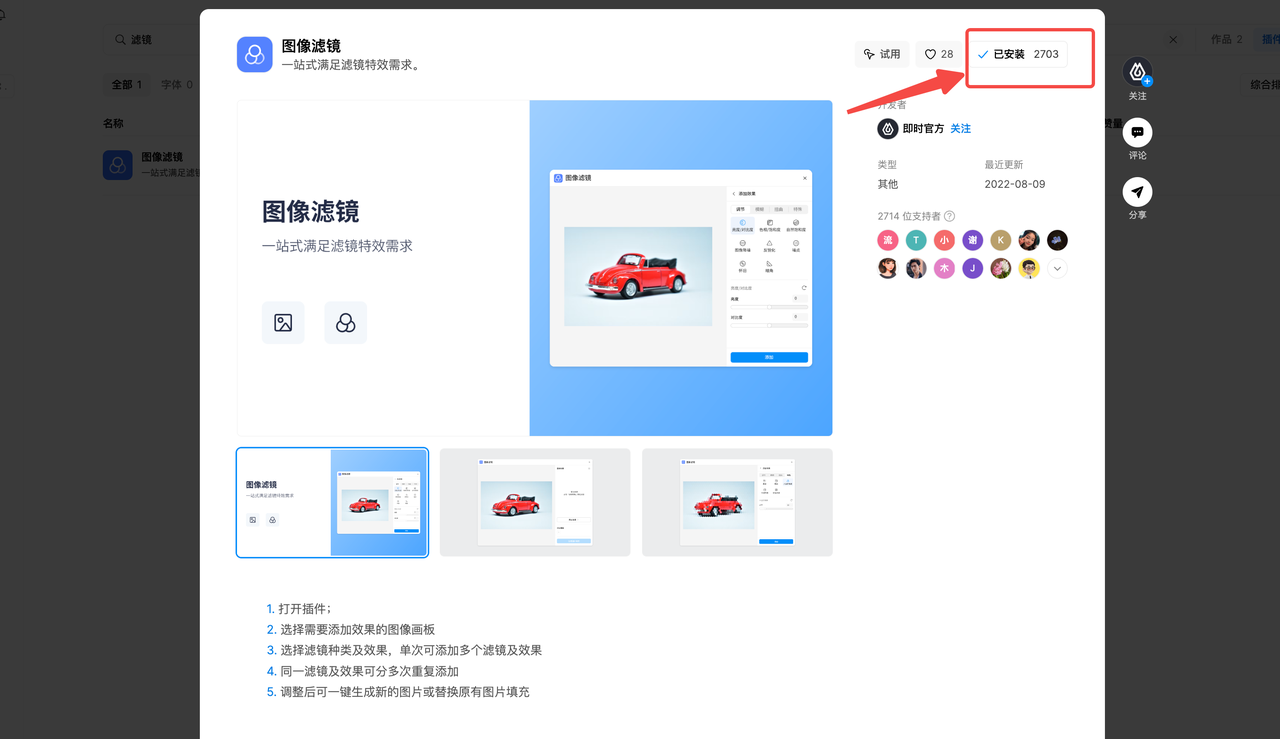PS怎么选取高光?
更新时间:2025-06-17 18:56:09
Photoshop,简称 Ps,是一款广泛使用的数字图像处理软件。它可以对图片进行各种处理,比如美颜、修图、调色、加高光等。在本文中,我们将学习如何在 Photoshop 中选择高光和给物体加高光效果的方法。高光通常在亮的部分,比如人体、油脂、玻璃和水面等区域。选择高光时,我们需要知道哪些颜色是高光。在 Photoshop 中,有几种方法可以选取高光。
1、如何选择高光之方法一:使用通道面板
首先打开你要处理的图片,点击“文件”里的“打开”,打开素材文件。点击左侧菜单栏的“通道”面板,然后按住“Ctrl”键,同时单击“RGB通道”,这样就可以将图片转换为黑白模式。
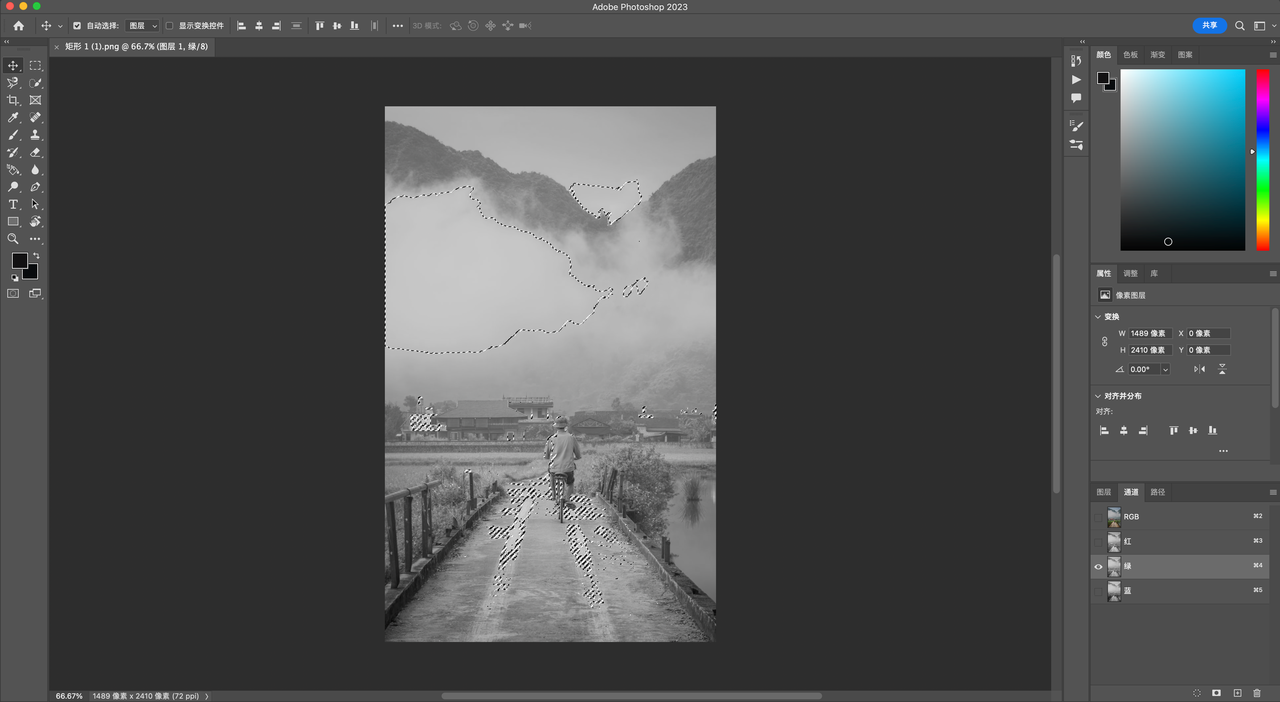
在转换为黑白模式后,高光部分会变成白色,而其他不是高光的部分会变成灰色或黑色。我们可以使用 “矩形选框工具”或“魔术棒工具”等工具选中高光部分,进行后续处理。如果你想要更加准确地选择高光,可以分别点击“红通道”、“绿通道”、“蓝通道”,看每个通道中哪些部分是白色,这样就可以更精细地选择出高光。
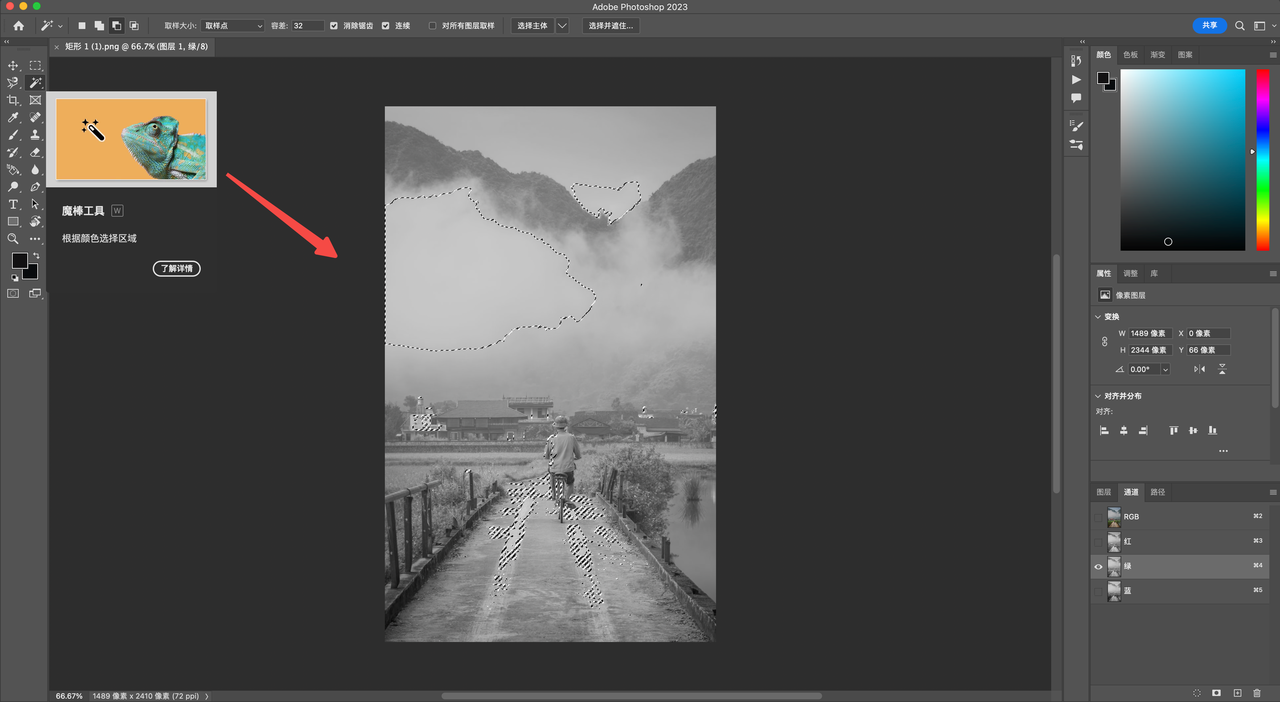
2、如何选择高光之方法二:使用快捷键
打开你要处理的图片,在键盘上按下“Ctrl + Alt + 2”,这样会显示出图片的亮度情况。然后你可以使用“矩形选框工具”或“魔术棒工具”等工具选中高光部分,进行后续处理。
3、如何选择高光之方法三:滤镜插件一键处理
“在线版 PS”的即时设计,上百个插件无论是做海报、做UI 设计、还是修图都能够无需下载在线使用,而且是免费的哦!在选择高光的方法之一是使用滤镜插件一键处理。点击图片即可在线使用该插件,完全免费:
首先,打开相应的插件并选择要添加效果的图像画板。然后,选择滤镜的种类和效果,可以一次添加多个滤镜及效果,并且可以重复添加同一种滤镜及效果。最后,调整后即可一键生成新的图片,或替换原有图片填充,方便快捷。
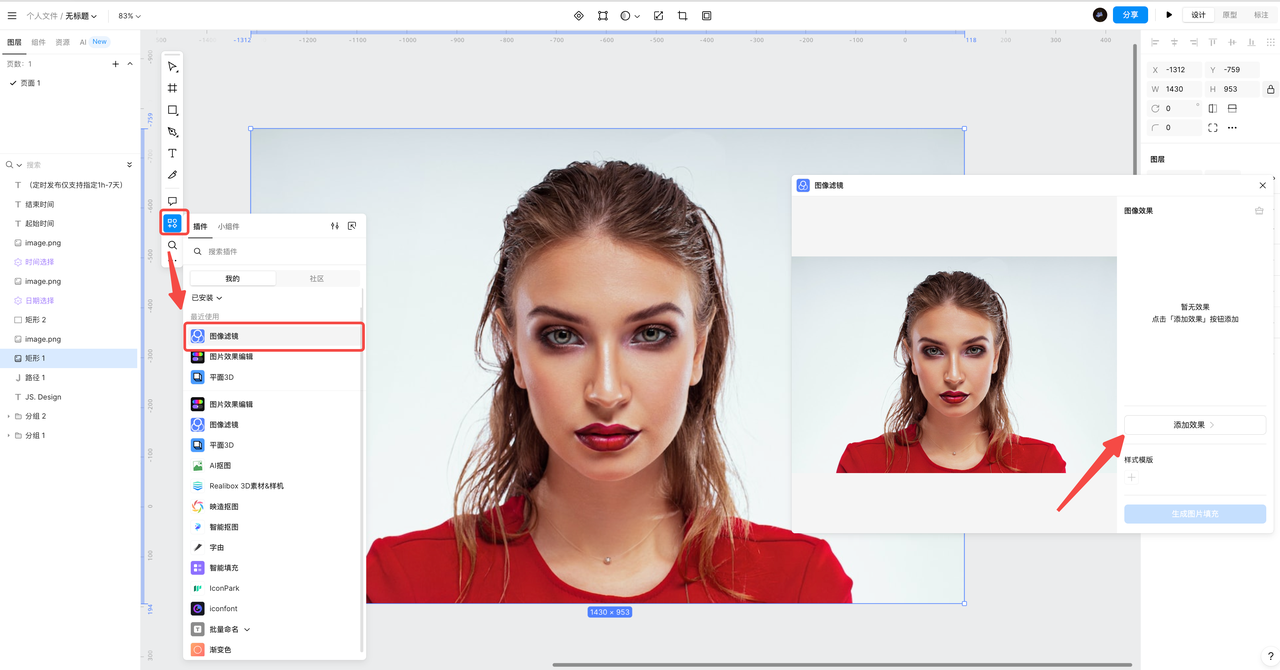
本文主要介绍了如何在 Photoshop 中选择高光及给物体添加高光的方法。高光通常出现在亮部分,如人体、油脂、玻璃和水面等区域。为选择高光,可以使用通道面板、快捷键或滤镜插件等方法。特别推荐 “在线版 PS” 的免费滤镜插件,可使用多种效果和重复添加,方便快捷。掌握这些技能并将它们应用到设计、摄影和数字艺术中,可以为你的作品增添更多的生动感和立体感。更推荐 “在线版 PS”的即时设计的滤镜插件,上百个插件无论是做海报、做UI 设计、还是修图都能够无需下载在线使用,而且是免费的哦!